วิธีย่อขนาดหน้าจอใน Windows 10

บทความนี้จะแสดงวิธีย่อขนาดหน้าจอใน Windows 10 เพื่อให้คุณใช้งานได้อย่างมีประสิทธิภาพ

โดยปกติเมื่อตั้งค่าวอลเปเปอร์คอมพิวเตอร์ระบบจะลดคุณภาพของภาพโดยอัตโนมัติเหลือประมาณ 85% สำหรับคอมพิวเตอร์ที่มีการกำหนดค่าไม่ดีหรือปานกลาง การพูดติดอ่างและความล่าช้าจะถูกจำกัด อย่างไรก็ตาม คอมพิวเตอร์ที่มีการกำหนดค่าขนาดใหญ่สามารถติดตั้งวอลเปเปอร์ Full HD หรือแม้แต่ 4K ที่มีความละเอียดสูงได้ หากเป็นเช่นนั้น คุณสามารถเปลี่ยนการตั้งค่าเพื่อรักษาคุณภาพวอลเปเปอร์ 100% บนคอมพิวเตอร์ขนาดใหญ่และมีเสถียรภาพ บทความด้านล่างจะแสดงวิธีปรับคุณภาพวอลเปเปอร์บนคอมพิวเตอร์ของคุณ
คำแนะนำในการเพิ่มคุณภาพของวอลเปเปอร์ Windows
ขั้นตอนที่ 1:
กดคีย์ผสม Windows + R เพื่อเปิดกล่องโต้ตอบ Run จากนั้นป้อนคำหลัก regeditคลิกตกลงเพื่อเข้าถึง

ขั้นตอนที่ 2:
ในอินเทอร์เฟซ Registry Editor เราเข้าถึงโฟลเดอร์ตามเส้นทางคอมพิวเตอร์ > HKEY_CURRENT_USER > แผงควบคุม > เดสก์ท็อป .
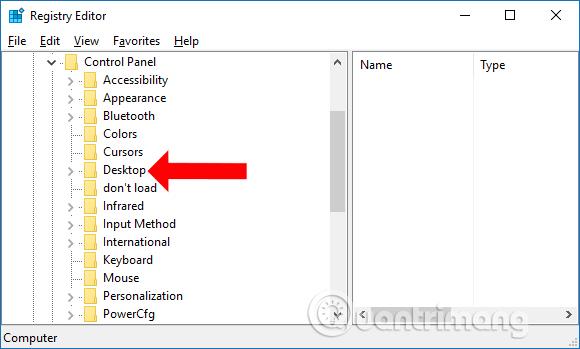
จากนั้นคลิกขวาที่โฟลเดอร์ Desktop เลือกNewจากนั้นเลือกDWORD (32-bit) Valueเพื่อสร้างไฟล์ใหม่
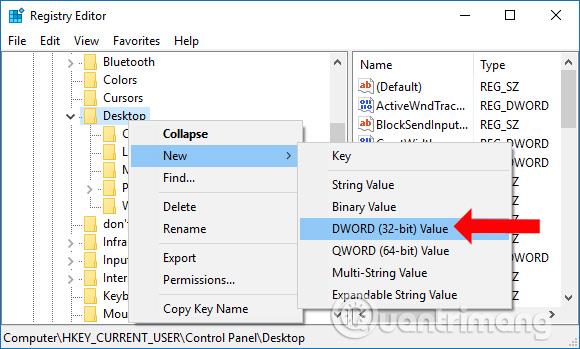
ขั้นตอนที่ 3:
เราจะตั้งชื่อไฟล์ใหม่JPEGImportQualityแล้วกด Enter เพื่อบันทึกชื่อ
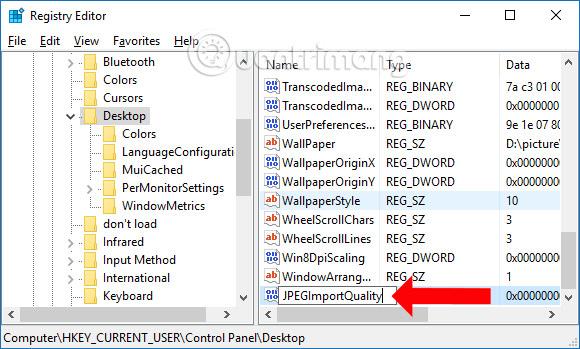
ดับเบิลคลิกที่ไฟล์ที่สร้างขึ้นใหม่ จากนั้นอินเทอร์เฟซใหม่จะปรากฏขึ้น เลือกทศนิยมและใน ส่วน ข้อมูลค่าให้ป้อนค่า100ดังนั้นรูปภาพจะเพิ่มขึ้นเป็นคุณภาพดั้งเดิม 100% ในที่สุดเราก็รีสตาร์ทคอมพิวเตอร์เพื่อให้การเปลี่ยนแปลงมีผล
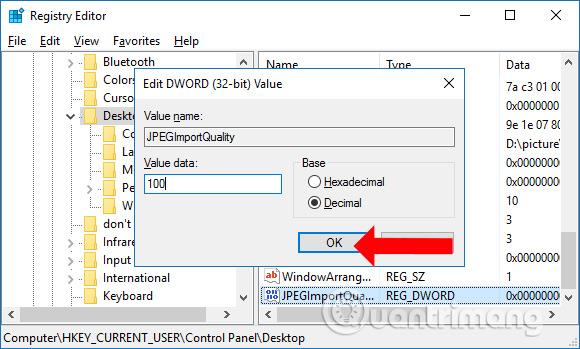
ดังนั้นด้วยคอมพิวเตอร์ที่มีการกำหนดค่าขนาดใหญ่ เราจะได้สัมผัสกับคุณภาพดั้งเดิมของวอลเปเปอร์ 100% โดยเฉพาะวอลเปเปอร์ที่มีคุณภาพระดับ HD และ 4K นอกจากนี้ หากคุณต้องการ ผู้ใช้ยังสามารถติดตั้งวิดีโอวอลเปเปอร์เดสก์ท็อปหรือใช้ภาพเคลื่อนไหวเป็นวอลเปเปอร์เดสก์ท็อป Windows ซึ่งจะนำประสบการณ์ที่น่าสนใจมาสู่คอมพิวเตอร์
ดูเพิ่มเติม:
ขอให้คุณประสบความสำเร็จ!
บทความนี้จะแสดงวิธีย่อขนาดหน้าจอใน Windows 10 เพื่อให้คุณใช้งานได้อย่างมีประสิทธิภาพ
Xbox Game Bar เป็นเครื่องมือสนับสนุนที่ยอดเยี่ยมที่ Microsoft ติดตั้งบน Windows 10 ซึ่งผู้ใช้สามารถเรียนรู้วิธีเปิดหรือปิดได้อย่างง่ายดาย
หากความจำของคุณไม่ค่อยดี คุณสามารถใช้เครื่องมือเหล่านี้เพื่อเตือนตัวเองถึงสิ่งสำคัญขณะทำงานได้
หากคุณคุ้นเคยกับ Windows 10 หรือเวอร์ชันก่อนหน้า คุณอาจประสบปัญหาในการนำแอปพลิเคชันไปยังหน้าจอคอมพิวเตอร์ของคุณในอินเทอร์เฟซ Windows 11 ใหม่ มาทำความรู้จักกับวิธีการง่ายๆ เพื่อเพิ่มแอพพลิเคชั่นลงในเดสก์ท็อปของคุณ
เพื่อหลีกเลี่ยงปัญหาและข้อผิดพลาดหน้าจอสีน้ำเงิน คุณต้องลบไดรเวอร์ที่ผิดพลาดซึ่งเป็นสาเหตุของปัญหาออก บทความนี้จะแนะนำวิธีถอนการติดตั้งไดรเวอร์บน Windows โดยสมบูรณ์
เรียนรู้วิธีเปิดใช้งานแป้นพิมพ์เสมือนบน Windows 11 เพื่อเพิ่มความสะดวกในการใช้งาน ผสานเทคโนโลยีใหม่เพื่อประสบการณ์ที่ดียิ่งขึ้น
เรียนรู้การติดตั้งและใช้ AdLock เพื่อบล็อกโฆษณาบนคอมพิวเตอร์ของคุณอย่างมีประสิทธิภาพและง่ายดาย
เวิร์มคอมพิวเตอร์คือโปรแกรมมัลแวร์ประเภทหนึ่งที่มีหน้าที่หลักคือการแพร่ไวรัสไปยังคอมพิวเตอร์เครื่องอื่นในขณะที่ยังคงทำงานอยู่บนระบบที่ติดไวรัส
เรียนรู้วิธีดาวน์โหลดและอัปเดตไดรเวอร์ USB บนอุปกรณ์ Windows 10 เพื่อให้ทำงานได้อย่างราบรื่นและมีประสิทธิภาพ
หากคุณต้องการเรียนรู้เพิ่มเติมเกี่ยวกับ Xbox Game Bar และวิธีปรับแต่งให้เหมาะกับประสบการณ์การเล่นเกมที่สมบูรณ์แบบของคุณ บทความนี้มีข้อมูลทั้งหมด








